Come risolvere l'errore STATUS_ACCESS_VIOLATION di Google Chrome nel 2023
Come risolvere l’errore di Google Chrome STATUS_ACCESS_VIOLATION in 2023 Se utilizzate spesso Google Chrome, potreste aver riscontrato il temuto …
Leggi l'articolo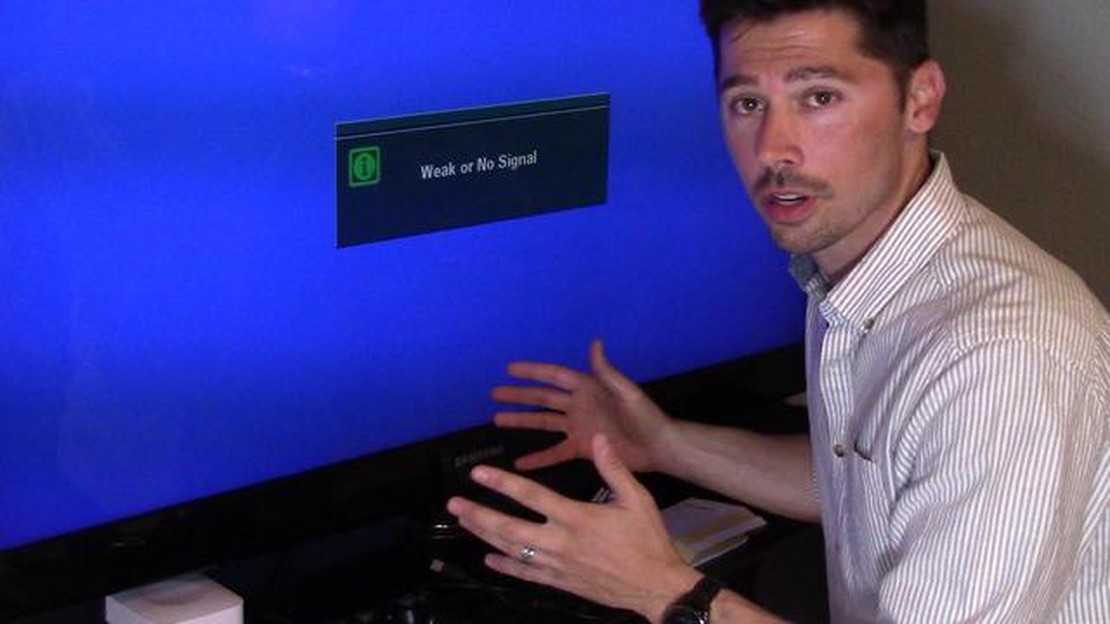
Al giorno d’oggi, giocare con le console di gioco è diventato parte integrante della vita di molte persone. Le console di gioco come la PlayStation 4 offrono una grafica straordinaria e un gameplay coinvolgente, ma a volte ci sono problemi che impediscono di godere del mondo dei giochi. Uno di questi problemi è una porta HDMI non funzionante sulla console. Cosa fare in caso di problemi con la porta HDMI della PlayStation 4 e come risolverli?
La prima cosa da controllare è il cavo HDMI. Assicuratevi che il cavo sia collegato correttamente sia alla console che al televisore o al monitor. A volte il problema può risiedere nel cavo stesso, quindi provate a sostituirlo con un altro cavo funzionante.
Se la porta HDMI della PlayStation 4 continua a non funzionare, provate a procedere come segue. Innanzitutto, spegnete la console e scollegate tutti i cavi ad essa collegati. Quindi, estrarre con cautela la spina HDMI dalla porta della console e verificare che non sia danneggiata o sporca. A volte il problema può essere causato da questi fattori. Se si riscontrano danni o sporcizia, provare a pulire la porta e a sostituire il cavo, se necessario.
Le console di gioco sono diventate parte integrante dell’intrattenimento moderno e la Ps4 è uno dei sistemi più popolari. Tuttavia, anche l’hardware più avanzato a volte ha bisogno di aiuto e uno dei problemi più comuni è un connettore HDMI difettoso.
Se la vostra Ps4 ha smesso di essere visualizzata sul televisore o sul monitor, ci sono alcuni passi da fare prima di rivolgersi a un professionista:
Se dopo tutti questi passaggi il problema HDMI persiste, si consiglia di contattare il produttore o un centro di assistenza autorizzato per ulteriori diagnosi e riparazioni.
Leggi anche: Come risolvere l'errore 2023 del Nintendo eShop non disponibile - Guida aggiornata
Un connettore HDMI difettoso sulla Ps4 può essere un problema frustrante, ma con semplici passaggi si può provare a risolverlo da soli. In caso di guasto, è importante rivolgersi a un professionista per ripristinare rapidamente il funzionamento della console di gioco.
L’esperienza di gioco con la console può essere seriamente compromessa quando si verifica un problema con la porta HDMI della vostra PlayStation 4. Se avete questo problema, non disperate: ci sono diverse azioni che potete intraprendere per risolvere il problema.
Se il problema persiste dopo tutti questi passaggi, potrebbe essere necessario rivolgersi a un centro di assistenza o al produttore.
Se si verifica un problema con l’HDMI sulla PS4 e non si riesce a trasmettere il segnale al televisore o al monitor, è necessario eseguire una serie di controlli per determinare la causa del guasto. Ecco alcuni passi da compiere:
Tenete presente che questi passaggi vi aiuteranno a determinare la causa del malfunzionamento dell’HDMI sulla PS4, ma non sempre rappresentano una soluzione permanente al problema. In alcuni casi, potrebbe essere necessario sostituire il cavo o riparare la console.
Le console di gioco, come la PlayStation 4, possono talvolta presentare problemi hdmi che si traducono nell’assenza di segnale video o in immagini di scarsa qualità sul televisore. In questo caso, è possibile provare a risolvere il problema da soli seguendo alcune linee guida.
Leggi anche: Le 5 migliori app torcia per Android nel 2023 - Trova la migliore per il tuo dispositivo!
Tenere presente che queste raccomandazioni possono variare a seconda del problema specifico dell’HDMI della console. In caso di difficoltà, è meglio consultare il manuale dell’utente o rivolgersi a un professionista.
I motivi per cui l’HDMI non funziona sulla PS4 possono essere molteplici, ad esempio: cavo HDMI difettoso, porta HDMI danneggiata sulla console, impostazioni di uscita video sulla console, problemi con gli aggiornamenti del firmware o del software di sistema e così via.
Per verificare il corretto funzionamento del cavo HDMI, è possibile utilizzare un altro dispositivo (ad esempio un’altra console di gioco o un televisore) e collegarlo allo stesso cavo. Se tutto funziona correttamente sull’altro dispositivo, il problema è il cavo HDMI della PS4.
Se la porta HDMI della PS4 è danneggiata, si consiglia di rivolgersi a un centro di assistenza per la sostituzione della porta. Il tentativo di ripararla da soli potrebbe causare ulteriori danni e la perdita della garanzia.
Se non c’è un’immagine HDMI sulla PS4, è necessario controllare le impostazioni di uscita video della console. Assicuratevi che sia selezionato il tipo di risoluzione corretto per il televisore collegato e verificate che l’HDCP sia abilitato. Si può anche provare a ripristinare le impostazioni di fabbrica.
Come risolvere l’errore di Google Chrome STATUS_ACCESS_VIOLATION in 2023 Se utilizzate spesso Google Chrome, potreste aver riscontrato il temuto …
Leggi l'articoloCome recuperare le foto se il Galaxy S6 è bloccato in un ciclo di avvio e altri problemi Se il vostro Samsung Galaxy S6 è bloccato in un ciclo di …
Leggi l'articoloI 5 migliori linguaggi di programmazione per lo sviluppo di applicazioni Android. Lo sviluppo di applicazioni Android è una delle aree di …
Leggi l'articoloCome ripristinare le impostazioni della fotocamera su RealMe 6i Se si possiede uno smartphone RealMe 6i e si scopre che le impostazioni della …
Leggi l'articoloCome risolvere il problema della stampante Brother che non riesce a stampare Se si possiede una stampante Brother e questa si rifiuta di stampare, può …
Leggi l'articolo12 giochi divertenti da fare su whatsapp face time WhatsApp è una delle app di comunicazione più popolari al mondo. Insieme alla funzione FaceTime, …
Leggi l'articolo